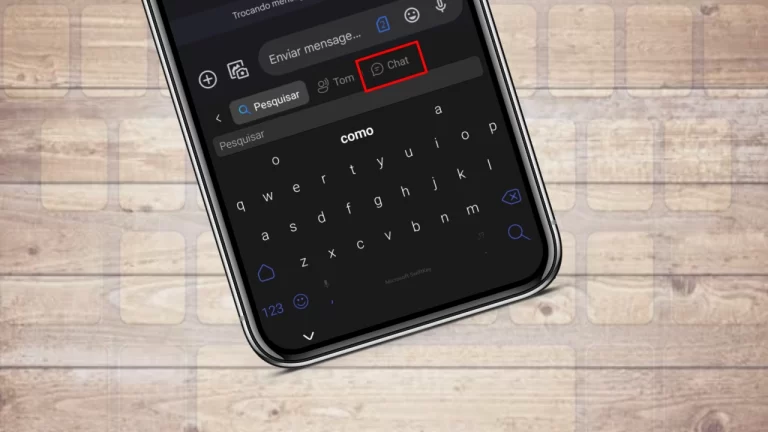A integração do Bing Chat ao teclado SwiftKey permite utilizar recursos de inteligência artificial sem sair de aplicativos de mensagens ou edição de texto. Desenvolvido em parceria entre Microsoft e OpenAI, esse recurso oferece respostas instantâneas, geração de conteúdo e sugestões diretamente no teclado. Este guia explica como configurar e usar a funcionalidade, além de destacar benefícios e limitações.
O que é o Bing Chat e como funciona?
O Bing Chat é um assistente baseado em IA, alimentado pelo modelo GPT-4 da OpenAI. Ele permite:
- Obter respostas para perguntas complexas
- Gerar textos criativos (e-mails, roteiros, ideias)
- Resumir artigos ou traduzir frases
- Auxiliar em pesquisas rápidas
Diferencial no SwiftKey: Acesso direto pelo teclado, sem alternar entre apps.
Pré-requisitos
Para usar o Bing Chat no SwiftKey:
- Dispositivo Android com versão 8.0 ou superior
- Conta Microsoft vinculada ao SwiftKey
- Acesso liberado ao Bing Chat (sem lista de espera em 2024)
- Conexão à internet estável
Passo a passo para configurar
1. Baixe e instale o Teclado SwiftKey: Instale o SwiftKey pela Google Play e, ao abrir o app, siga os passos para torná-lo seu teclado principal. O guia interativo facilita a configuração inicial.
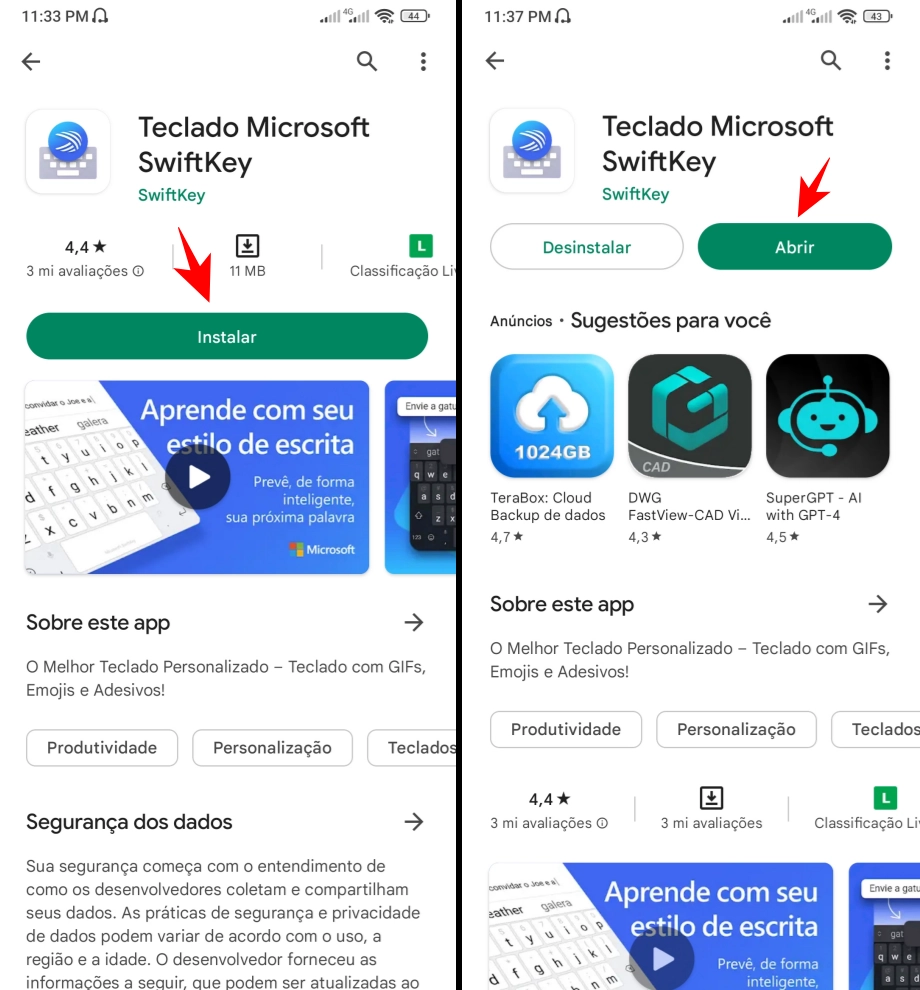
2. Abra um campo de texto: Para usar o Bing Chat, abra qualquer aplicativo que possua um campo de texto, como WhatsApp, Telegram ou notas.
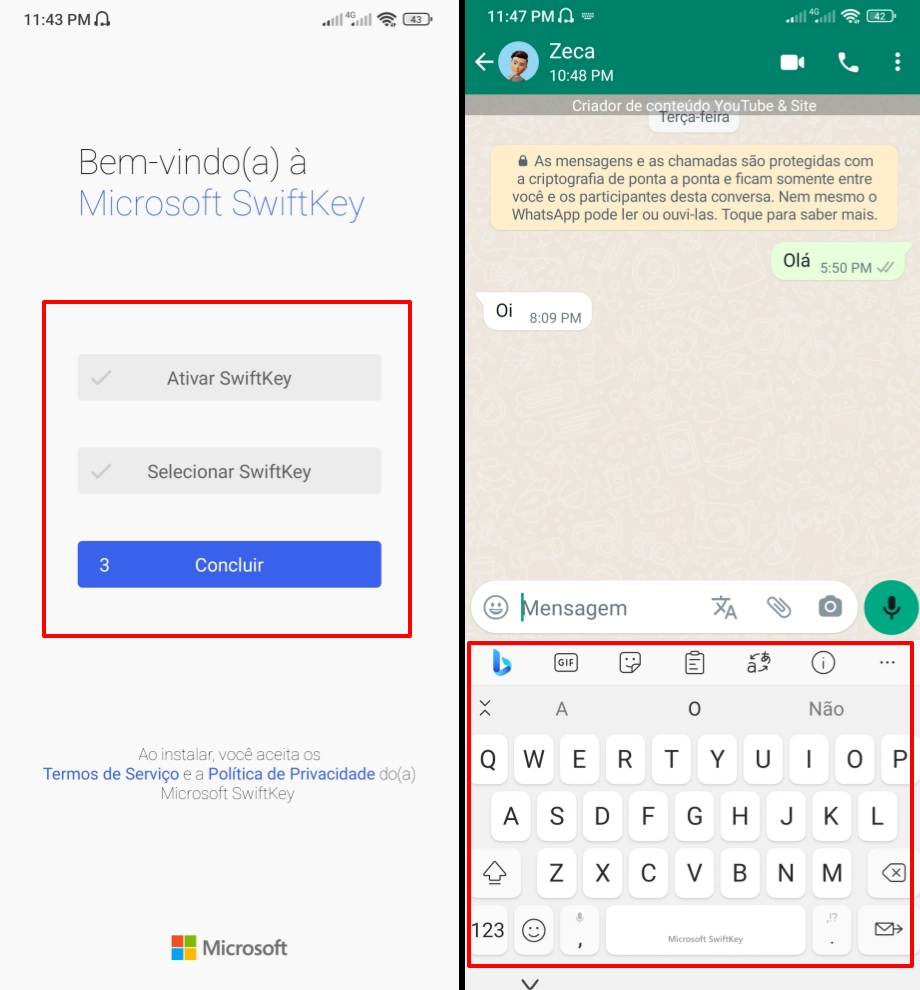
3. Acesse o Bing Chat: Com o SwiftKey aberto, toque no logo do Bing à esquerda da barra de ferramentas e depois escolha “Chat”.
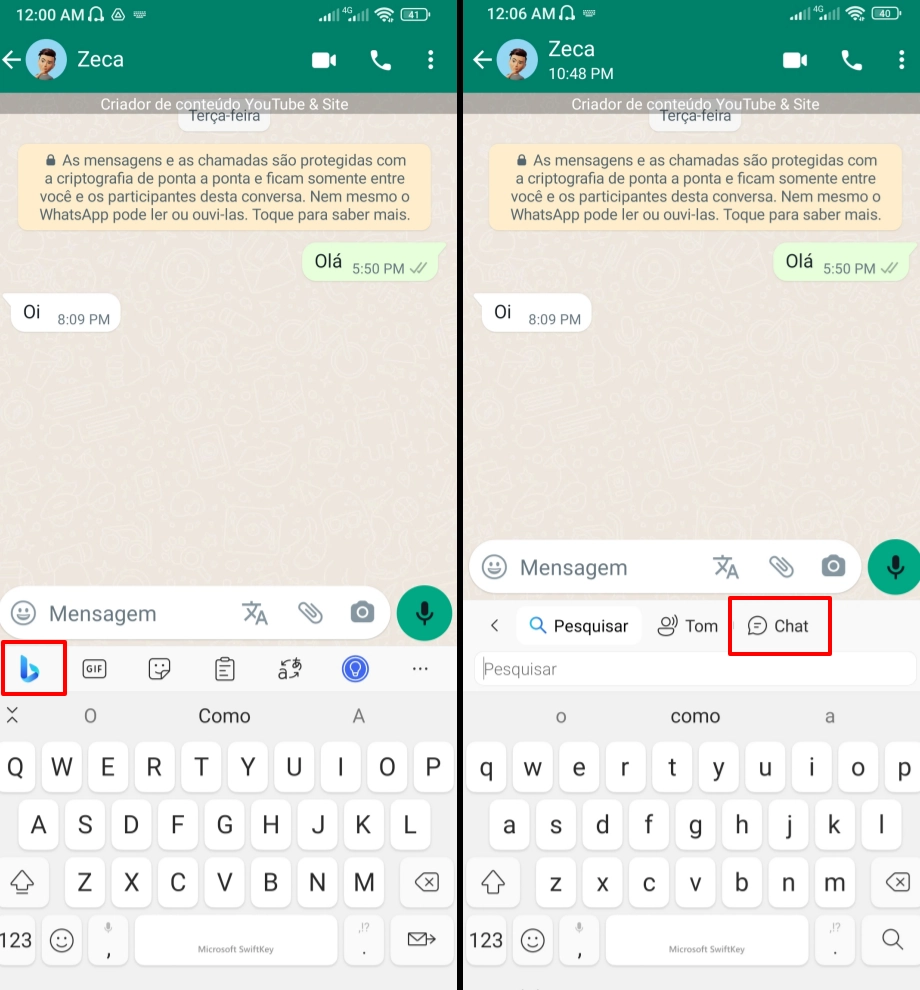
4. Faça sua pergunta: Digite seu prompt (por exemplo, “Resuma este texto em 3 tópicos”) e toque em Enviar. Aguarde 2–5 segundos pela resposta.
Vantagens da integração
- Economia de tempo: Não precisa alternar entre apps.
- Produtividade: Gere textos diretamente em e-mails ou mensagens.
- Customização: Três modos de resposta para diferentes necessidades.
- Multitarefa: Continue digitando enquanto usa o Bing Chat.
Comparativo: SwiftKey vs. outros teclados
| Recurso | SwiftKey + Bing Chat | Gboard (Google) | Samsung Keyboard |
|---|---|---|---|
| IA integrada | Sim | Não | Não |
| Modos de resposta | 3 opções | N/A | N/A |
| Correção contextual | Sim | Sim | Sim |
| Temas personalizáveis | +100 opções | +50 opções | +30 opções |
Dicas para uso eficiente
- Prompts claros: Especifique o formato desejado (ex: “Liste em tópicos”).
- Atalhos: Toque prolongado no ícone do Bing para acessar histórico.
- Atualizações: Habilite atualizações automáticas na Play Store.
- Privacidade: Revise permissões em Configurações > Privacidade.
Limitações
- Disponibilidade: Requer conta Microsoft ativa.
- Idiomas: Funcionalidade completa apenas em inglês, espanhol e português.
- Conectividade: Não funciona offline.
- Conteúdo sensível: Pode recusar certos tipos de solicitações.
A combinação SwiftKey + Bing Chat é uma das inovações mais práticas para usuários de Android em 2024, especialmente para quem busca:
- Agilidade em respostas e geração de conteúdo
- Integração perfeita com apps de mensagens
- Customização avançada do teclado
Para melhor experiência:
- Mantenha o SwiftKey atualizado
- Explore os modos de conversa conforme a necessidade
- Combine com outros recursos do teclado (como previsão contextual)
FAQ: Perguntas Frequentes
1. Consome muitos dados móveis?
O consumo é baixo (∼5MB/hora em uso moderado).
2. Posso usar no iPhone?
Não. A integração é exclusiva para Android.
3. Como desativar o Bing Chat?
Acesse SwiftKey > Configurações > Integrações e desative “Bing”.